حالت محیطی یوتیوب چیست و چه کاربردی دارد
در این مقاله تخصصی از مجله 98zoom به بررسی موضوع 6حالت محیطی یوتیوب چیست و چه کاربردی دارد میپردازیم ، پس با یک مقاله مفید و آموزشی دیگر از تیم نود و هشت زوم همراه ما باشید :
به لطف روند ویدیوهای یوتیوب مانند جعبه گشایی محصول، آموزش، بازی و غیره، تماشای ویدیوهای یوتیوب برای ساعت ها به یک امر عادی تبدیل شده است. با این حال، خیره شدن به همان پخش کننده ویدیوی قدیمی می تواند خسته کننده شود. این یکی از دلایل معرفی حالت محیطی یوتیوب است. اما حالت محیطی در یوتیوب چیست؟ این مقاله نود و هشت زوم را پس دنبال کنید

حالت محیطی که نسبتاً اخیراً به یوتیوب اضافه شده است، برای حذف پسزمینههای خالی خستهکننده ویدیو طراحی شده است. با این حال، یکی از اشکالات اصلی حالت محیطی این است که باید از یوتیوب در حالت تاریک استفاده کنید. این می تواند برای افرادی که حالت نور را ترجیح می دهند به یک محدودیت تبدیل شود. اما حالت محیطی در یوتیوب چه می کند؟ برای دانستن آن و بیشتر، به خواندن ادامه دهید.
حالت محیطی در یوتیوب چیست؟
حالت محیطی یوتیوب که بهطور پیشفرض فعال است، برای ایجاد تجربهای فراگیر برای مخاطبان خود کار میکند. این کار را با ایجاد یک هاله نور مانند LED در اطراف پخش کننده ویدیو انجام می دهد. مثل تماشای فیلم در تلویزیون با نور پس زمینه است. با این حال، این رنگها با رنگبندی ویدیوی در حال پخش مطابقت دارند و تجربه را پویا میکنند.
چیزهایی که باید درباره حالت محیطی در یوتیوب بدانید
اجازه دهید به طور خلاصه بررسی کنیم که وقتی حالت محیط را در تلفن همراه و دسکتاپ یوتیوب فعال یا غیرفعال میکنید چه اتفاقی میافتد.


- نور پس زمینه: حالت معمولاً تاریک در یوتیوب، پسزمینه را به یک پالت عالی برای نمایش رنگها تبدیل میکند. بنابراین، پس از فعال شدن، میتوانید رنگهای ملایم را در لبه پخشکننده ویدیو ببینید که به آن تعریفی میدهد.
- فعال شدن خودکار: همانطور که قبلا ذکر شد، هنگام استفاده از یوتیوب، حالت Ambient به صورت خودکار فعال می شود. با این حال، شما می توانید آن را از پنجره پخش کننده غیرفعال کنید. این کار آن را برای آن دستگاه غیرفعال می کند تا زمانی که به صورت دستی فعال شود. با این حال، باید وارد سیستم شوید و از حالت ناشناس استفاده نکنید.
- منحرف کننده: در حالی که نور پس زمینه LED مانند در ابتدا خوب به نظر می رسد، در دراز مدت می تواند باعث حواس پرتی شود. این امر به ویژه اگر از صفحه نمایش های کوچک مانند تلفن های همراه استفاده می کنید صادق است.
- به حالت تاریک نیاز دارد: برای دریافت گزینه های مربوطه باید از یوتیوب در حالت تاریک استفاده کنید. اگر از Light Mode استفاده می کنید، گزینه Ambient Mode در پنجره پخش کننده قابل مشاهده نخواهد بود.
- در تمام صفحه کار نمی کند: قابل ذکر است که وقتی ویدیو روی حالت تمام صفحه تنظیم شده باشد، حالت محیطی کار نمی کند. با این حال، اگر از دستگاه تلفن همراه خود استفاده می کنید و ویدیو روی نسبت مناسب به صفحه تنظیم نشده است، ممکن است بتوانید نورپردازی حالت محیطی را در دو طرف ویدیو ببینید.
نحوه غیرفعال کردن حالت محیطی یوتیوب در دسکتاپ
اکنون که درباره حالت محیطی بیشتر می دانیم، اجازه دهید نحوه غیرفعال کردن آن را با استفاده از یوتیوب روی دسکتاپ خود بررسی کنیم.
مرحله 1: یوتیوب را در هر مرورگر وب باز کنید.
گام 2: سپس، هر ویدیویی را از صفحه اصلی باز کنید یا روی نوار جستجو کلیک کنید، نام ویدیویی را که میخواهید تماشا کنید تایپ کنید و روی نتیجه جستجوی مربوطه کلیک کنید.


مرحله 3: حالا روی ویدیو کلیک کنید تا باز شود.


مرحله 4: هنگامی که پنجره پخش کننده باز شد، نشانگر را روی ویدیو نگه دارید تا کنترل های پخش باز شود. سپس روی نماد چرخ دنده کلیک کنید.
مرحله 5: ضامن را برای حالت Ambient خاموش کنید.


این حالت Ambient Mode را در برنامه دسکتاپ یوتیوب خاموش میکند. اگر می خواهید، مراحل بالا را دنبال کنید تا دوباره حالت محیطی را در یوتیوب فعال کنید.
نحوه خاموش کردن حالت محیطی در برنامه موبایل یوتیوب
مشابه دسکتاپ، میتوانید از حالت محیطی در برنامه تلفن همراه یوتیوب نیز استفاده کنید. این باعث می شود که هنگام پخش ویدیو، لبه های ویدیو روشن شود. با این حال، اگر بیش از حد حواستان را پرت میکند، همیشه میتوانید در صورت لزوم حالت محیطی را غیرفعال کنید. در اینجا نحوه انجام این کار در تلفن هوشمند خود آورده شده است.
در آیفون
مرحله 1: برنامه یوتیوب iOS را باز کنید و روی ویدیوی مربوطه ضربه بزنید.
گام 2: اکنون روی صفحه پخش کننده ضربه بزنید تا کنترل ها باز شوند. در اینجا، روی نماد چرخ دنده ضربه بزنید.


مرحله 3: اکنون روی حالت Ambient ضربه بزنید.


در اندروید
مرحله 1: برنامه یوتیوب Android را باز کنید. اکنون روی ویدیوی مربوطه ضربه بزنید یا از گزینه جستجو برای یافتن آن استفاده کنید.
گام 2: پس از شروع پخش ویدیو، روی پنجره پخش کننده ضربه بزنید تا کنترل ها را ببینید. در اینجا، روی نماد چرخ دنده ضربه بزنید.


مرحله 3: روی تنظیمات اضافی ضربه بزنید.
مرحله 4: اکنون کلید حالت Ambient را خاموش کنید.


با این کار حالت Ambient برای ویدیوهای فعلی و آینده در این حساب غیرفعال می شود. اگر میخواهید دوباره آن را فعال کنید، مراحل بالا را دنبال کنید و کلید مربوطه را روشن کنید. کاربران iOS می توانند دوباره روی گزینه Ambient mode ضربه بزنند تا آن را فعال کنند.
اگر حالت محیطی در یوتیوب کار نمی کند چه باید کرد
از آنجایی که ویژگی Ambient Mode در یوتیوب اخیراً اضافه شده است، ممکن است نتوانید تنظیمات مربوطه را پیدا کنید یا به طور کلی از آن در دستگاه خود استفاده کنید. در این صورت، مراحل زیر را برای رفع این مشکل دنبال کنید و حالت Ambient Mode را در یوتیوب دریافت کنید.
1. حالت تاریک یوتیوب را روشن کنید
همانطور که در بالا ذکر شد، یوتیوب برای استفاده از حالت محیطی باید در حالت تاریک باشد. اگر مطمئن نیستید یا برنامه یوتیوب در حالت نور است، ابتدا حالت تاریک را فعال کنید. سپس فیلم مربوطه را باز کنید و ببینید آیا گزینه Ambient Mode قابل مشاهده است یا خیر.
2. به روز رسانی برنامه را بررسی کنید
اگر بهروزرسانی خودکار برنامهها را خاموش کردهاید یا مدتی است که برنامه یوتیوب را بهروزرسانی نکردهاید، ممکن است گزینه Ambient Mode را دریافت نکنید. در این صورت صفحه یوتیوب را در اپ استور یا گوگل پلی استور باز کنید و در صورت وجود روی گزینه Update ضربه بزنید. پس از نصب بهروزرسانی، برنامه یوتیوب را باز کنید و دوباره بررسی کنید.


3. ویدیو را به صورت آنلاین تماشا کنید
اگر اشتراک یوتیوب Premium دارید، میتوانید از ویژگیهای ممتاز مانند پخش آفلاین استفاده کنید. با این حال، این می تواند ویژگی های خاصی مانند حالت محیطی را غیرفعال کند. بنابراین، اگر می خواهید ویدیو را در حالت فراگیر تماشا کنید، توصیه می کنیم ویدیو را به صورت آنلاین در یوتیوب تماشا کنید.
4. برنامه یوتیوب را مجدداً راه اندازی کنید
اگر اخیراً برنامه یوتیوب را بهروزرسانی کردهاید یا آن را برای مدتی در پسزمینه اجرا کردهاید، ممکن است مشکلات برنامه خاصی باعث ناپدید شدن گزینه Ambient Mode شود. در این صورت می توانید برنامه را مجبور به بستن و باز کردن مجدد آن کنید. این باعث می شود همه عملکردهای برنامه دوباره بارگیری شوند و مشکل برطرف شود. در اینجا چگونه است.
مرحله 1: انگشت خود را از پایین صفحه به بالا بکشید یا در صورت وجود، دکمه Home را دوبار فشار دهید تا برنامههای پسزمینه باز شوند.
همچنین میتوانید روی دکمه Recent در اندروید ضربه بزنید تا برنامههای پسزمینه باز شوند.
گام 2: اکنون، انگشت خود را به سمت بالا بکشید و برنامه یوتیوب را پاک کنید.


مرحله 3: پس از بسته شدن برنامه، روی نماد برنامه ضربه بزنید تا برنامه یوتیوب دوباره در دستگاه خود باز شود.
5. صفحه را دوباره بارگیری کنید
اشکال یا مشکلات موقتی ممکن است هنگام بارگیری یک صفحه یا اتصال به یک سایت در هر مرورگر وب رخ دهد. اینها می توانند باعث ناپدید شدن برخی از ویژگی های سایت شوند. در این صورت، برگه یوتیوب را در مرورگر وب خود بارگیری مجدد کنید و دوباره بررسی کنید. در اینجا چگونه است.
مرحله 1: در مرورگر وب خود، به نوار منو بروید.
گام 2: در اینجا، روی نماد Reload کلیک کنید.


حالا ویدیوی مربوطه را باز کنید و ببینید آیا گزینه Ambient Mode در یوتیوب قابل مشاهده است یا خیر.
6. کش یوتیوب را پاک کنید
کش برنامه برای بهبود عملکرد برنامه و کاهش زمان بارگذاری برنامه مفید است. با این حال، این کار را با ذخیره اطلاعات خاصی از استفاده قبلی برنامه شما انجام می دهد. با گذشت زمان، این دادهها میتوانند با عملکرد برنامه تداخل داشته باشند و مشکلاتی ایجاد کنند، مانند حالت محیطی که در یوتیوب در دسترس نیست. در این صورت، میتوانید حافظه پنهان یوتیوب را پاک کنید و بررسی کنید که آیا این مشکل برطرف میشود یا خیر.
یک محیط در یوتیوب ایجاد کنید
حالت Ambient به آسانتر شدن چشمها کمک میکند و حس و حال را مطابق با پالت رنگ ویدیو ایجاد میکند. با این حال، برای همه نیست. بنابراین، امیدواریم این مقاله به شما کمک کند تا بهتر بفهمید حالت محیط یوتیوب چیست و چگونه میتوانید آن را در تلفن همراه و دسکتاپ فعال یا غیرفعال کنید.
امیدواریم از این مقاله حالت محیطی یوتیوب چیست و چه کاربردی دارد
مجله نود و هشت زوم استفاده لازم را کرده باشید و در صورت تمایل آنرا با دوستان خود به اشتراک بگذارید و با امتیاز از قسمت پایین و درج نظرات ما را در ارائه مقالات بهتر یاری کنید
لینک کوتاه مقاله : https://5ia.ir/pbwNID
کوتاه کننده لینک
کد QR :

 t_98zoom@ به کانال تلگرام 98 زوم بپیوندید
t_98zoom@ به کانال تلگرام 98 زوم بپیوندید
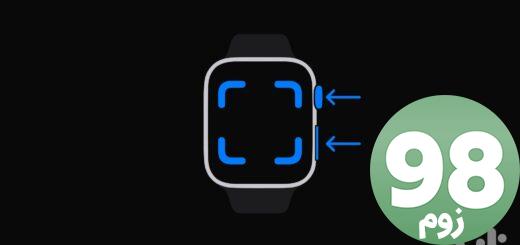







آخرین دیدگاهها